iPhone 的手電筒是一種方便的工具,可用於多種情況,例如在黑暗中導航或在光線昏暗的區域尋找物體。 然而,如果您不小心打開手電筒並且不知道如何關閉它,那就不太愉快了。
這篇文章提供了詳細的指南 如何關閉 iPhone 上的手電筒,包括關閉它的常規方法、避免意外打開它的有用提示,以及 iPhone 手電筒持續打開時的故障排除提示。
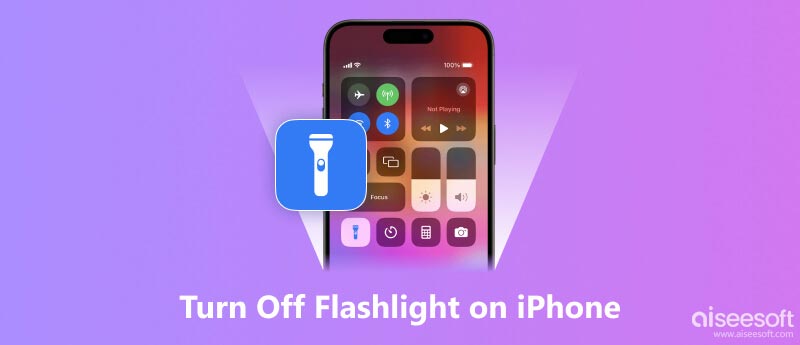
如果您不小心打開手電筒,它會迅速耗盡電池並導致您的 iPhone 變熱。 因此,請確保在不需要時關閉 iPhone 手電筒。 關閉 iPhone 上的手電筒有四種主要方法。 您可以選擇以下方法來輕鬆關閉 iPhone 上的手電筒。
從 iPhone 螢幕右上角向下滑動即可打開 控制中心.
一旦你找到了 手電筒 按鈕,只需點擊它即可關閉手電筒。 手電筒應立即停用,閃電圖示將顯示為灰色,表示手電筒已關閉。
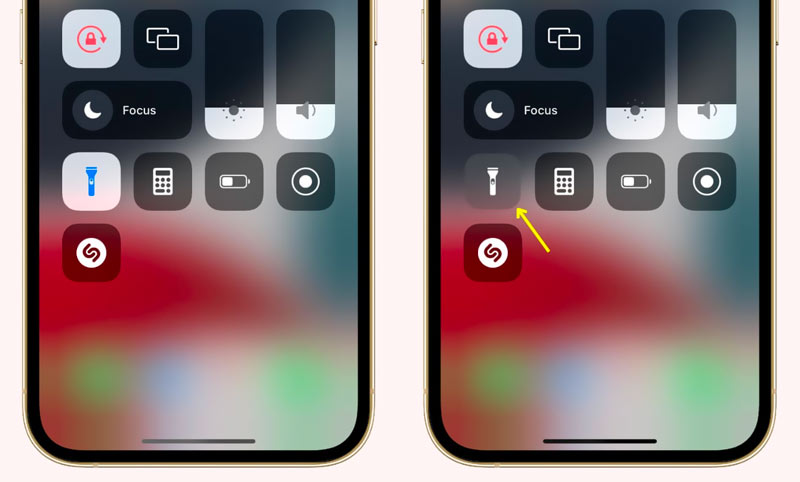
如果您想快速關閉 iPhone 上的手電筒,而無需向上滑動或訪問 控制中心,您可以按 首頁 按鈕或 側 按鈕。 您的 iPhone 將立即關閉手電筒並帶您進入鎖定螢幕。
此方法不適用於新的軟體版本。 如果您擁有運行 iOS 17 等新 iOS 版本的 iPhone X 或更高版本,您可以按住鎖定螢幕上的手電筒按鈕將其關閉。
當您想關閉 iPhone 手電筒時,只需打開 相機 應用程式. 此外,您也可以向左滑動螢幕,直到進入相機主介面。 開啟相機應用程式後,手電筒將自動停用。 在某些舊的iOS版本中,您需要點擊手電筒按鈕並選擇 閃光燈關閉.
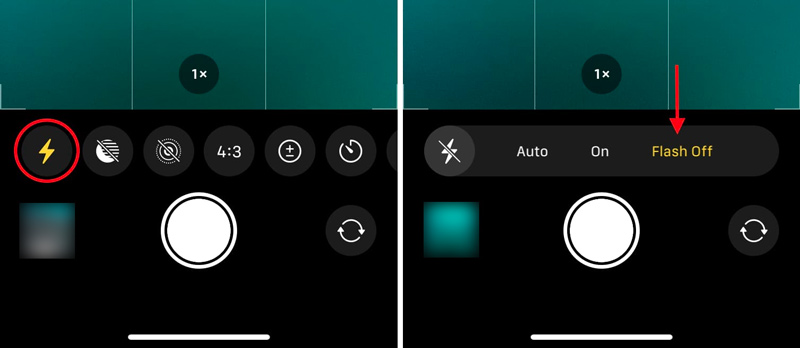
除了上述方法外,您還可以使用 Siri 來停用手電筒。 要要求 Siri 關閉 iPhone 上的手電筒,只需說「嘿 Siri,關閉手電筒」即可。 同樣,您可以使用該短語的其他變體,例如嘿 Siri,您可以關掉手電筒嗎? 或者,嘿 Siri,禁用手電筒。
為避免意外打開手電筒,您可能需要從 iPhone 鎖定畫面中刪除手電筒圖示。 但是,目前您無法選擇刪除它。 手電筒是 iPhone 的內建功能,旨在緊急情況下輕鬆使用。
如果您不小心從鎖定螢幕底部向上滑動而打開了手電筒,您可以在不嘗試打開手電筒時盡量避免從螢幕底部向上滑動。
當您握住 iPhone 時,請盡量避免在螢幕底部邊緣附近握得太緊。 這有助於防止意外滑動而啟動手電筒。
背面輕按功能可讓您透過輕按 iPhone 背面來執行操作。 如果您不小心點擊 iPhone 背面打開了手電筒,您可以停用 後水龍頭 功能。
如果您的 iPhone 手電筒持續意外打開,可能會令人沮喪且不方便。 好消息是,您可以嘗試多種方法來解決此問題。
觀察從底部螢幕向上滑動或以特定方式操作手機時手電筒是否亮起。 如果是這種情況,請注意您的觸控手勢,並避免從鎖定螢幕底部向上滑動。
如果您懷疑 Back Tap 功能導致 iPhone 手電筒問題,請將其停用。 你可以去 無障礙服務 從“設定”應用程式中,選擇 觸摸,然後點擊 後水龍頭。 關閉 Back Tap 功能或停用特定選項 手電筒.
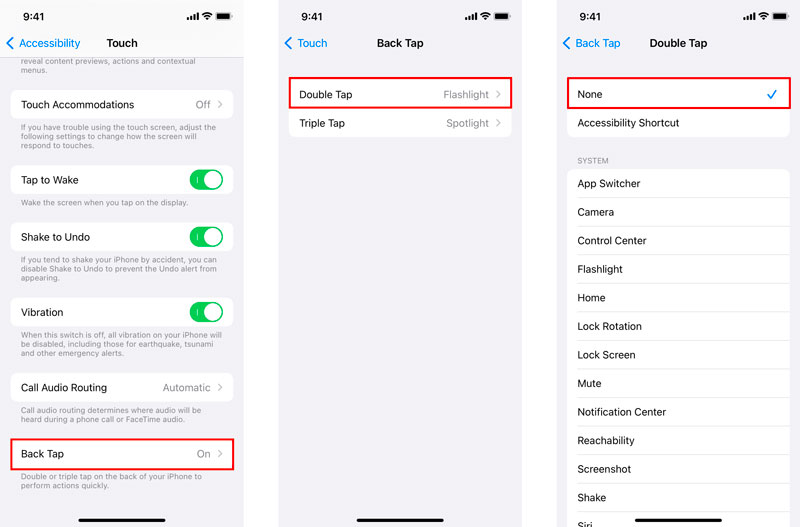
如果您很少使用手電筒並希望最大程度地降低意外啟動的風險,請考慮將其從手電筒中取出 控制中心。 去 設定選擇 控制中心,然後點擊旁邊的紅色減號 手電筒.
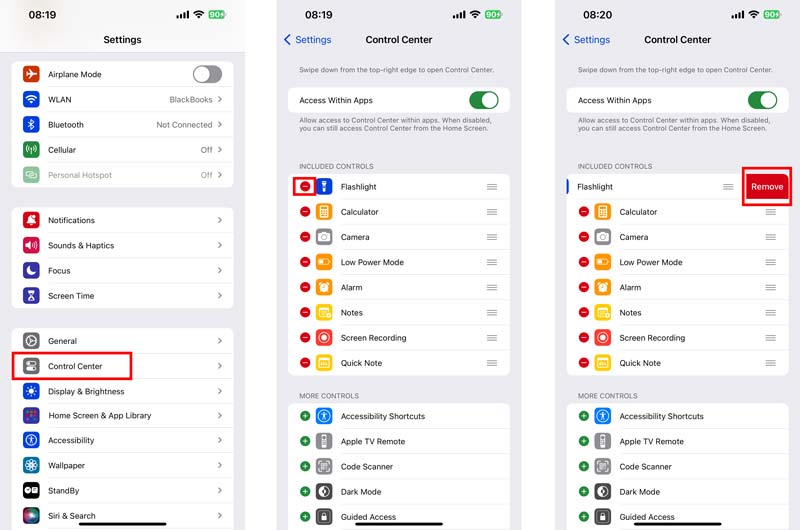
如果您懷疑第三方應用程式可能會幹擾手電筒,請嘗試卸載最近安裝的應用程序,尤其是那些可能訪問手電筒功能的應用程式。 卸載應用程式後觀察問題是否仍然存在。
簡單的重新啟動通常可以清除可能導致 iPhone 手電筒故障的小軟體故障。 按住 側 按鈕和 體積 按鈕,直到出現關閉電源滑桿。 拖曳滑桿以關閉電源,然後等待 iPhone 完全關閉。 一分鐘後,再次按住側邊按鈕即可 重啟你的iPhone.
檢查是否有任何可用的 iOS 更新。 軟體更新通常會解決已知的錯誤和故障,包括與手電筒相關的錯誤和故障。 去 軟件更新 在“設置”應用程序中,然後點擊 現在更新 如果有更新可用。
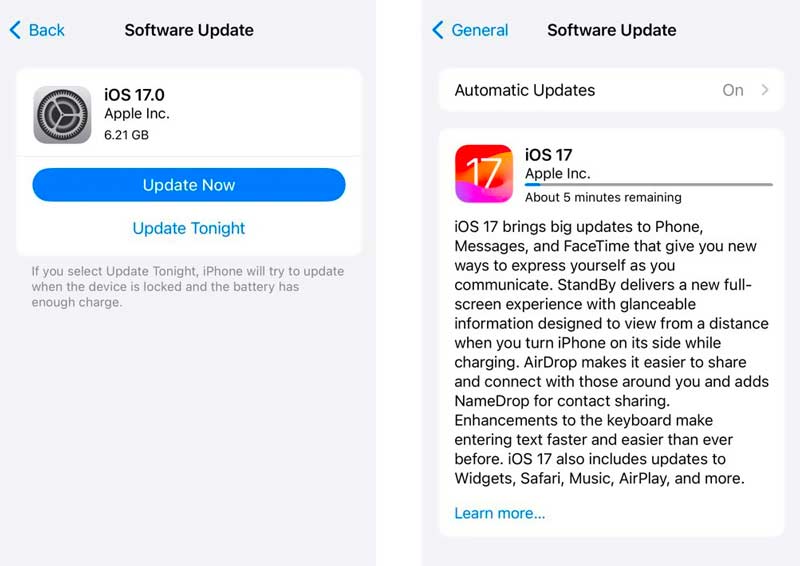
如果上述方法都無法解決問題,您可以嘗試重置所有 iPhone 設定。 此操作不會刪除您的個人 iOS 數據,但會重置所有自訂設置,包括鈴聲、桌布和通知首選項。

Aiseesoft iOS系統恢復 是一款第三方工具,可用於修復各種 iOS 問題,包括 iPhone 手電筒一直亮著的問題。 免費將其下載到您的電腦並按照以下指南輕鬆解決問題。

下載
100% 安全。無廣告。
100% 安全。無廣告。



韌體下載完成後,Aiseesoft iOS System Recovery 將自動開始修復 iPhone 的手電筒問題。 修復過程可能需要幾分鐘,所以請耐心等待。 修復過程完成後,您的 iPhone 將重新啟動,並且手電筒問題應該得到解決。
如果使用標準修復後手電筒問題仍然存在,請嘗試使用深度修復模式,該模式功能更強大,但會導致資料遺失。 你應該 備份你的iPhone數據 使用 iTunes 或 iCloud 防止任何資料遺失。
如果嘗試上述所有步驟後 iPhone 手電筒問題仍然存在,建議聯絡 Apple 支援以獲得進一步協助。 他們可能有更先進的故障排除方法或識別需要修復的特定硬體問題。
如何調整iPhone手電筒亮度?
調整 iPhone 手電筒的亮度是一個簡單的過程,只需幾個簡單的步驟即可完成。 顯示控制中心並持續點擊手電筒圖示。 此操作將顯示亮度滑桿。 向上或向下拖曳亮度滑桿以增加或減少手電筒的強度。 當您移動滑桿時,手電筒將進行調整。 將 iPhone 手電筒調整到所需的亮度後,放開圖示即可鎖定亮度設定。 手電筒將保持所選亮度,直到您再次調整為止。
為什麼iPhone手電筒是灰色的?
iPhone 手電筒可能因多種原因而變灰。 如果您開啟了相機應用程序,則手電筒圖示可能會顯示為灰色,因為相機的閃光燈和手電筒功能無法同時運作。 如果您的 iPhone 電池電量嚴重不足,它可能會停用某些功能(包括手電筒)以節省電力。 如果在 iOS 裝置上啟動低電量模式,可能會限製手電筒的操作。 軟體故障或錯誤可能會導致手電筒圖示顯示為灰色。 某些存取手電筒功能的第三方應用程式可能會引起衝突,導致手電筒圖示呈現灰色。 您還應該檢查 iPhone 的輔助使用設置,以確保手電筒功能不受限制。 在極少數情況下,手電筒本身的硬體問題(例如 LED 燈泡故障或連接錯誤)可能會導致手電筒顯示為灰色且無反應。
iPhone 上沒有密碼可以關閉手電筒嗎?
是的,您無需輸入密碼即可關閉 iPhone 上的手電筒。 您可以使用控制中心或要求 Siri 關閉您的 iPhone 手電筒。
結論
關閉 iPhone 上的手電筒 這是一個簡單的過程,只需幾個簡單的步驟即可完成。 如果您發現手電筒意外開啟或手電筒圖示呈現灰色,您可以使用上述幾個故障排除步驟來解決問題。

在各種問題上將iOS系統恢復正常,例如卡在DFU模式,恢復模式,耳機模式,Apple徽標等中,而不會丟失任何數據。
100% 安全。無廣告。
100% 安全。無廣告。